Introduzione
Apache Maven è uno strumento di automazione della compilazione progettato per fornire un modo completo e facile da usare per lo sviluppo di applicazioni Java. Utilizza un approccio POM (Project Object Model) per creare un ambiente di sviluppo standardizzato per più team.
In questo tutorial, ti mostreremo come installare Apache Maven su un sistema che esegue Windows.

Prerequisiti
- Un sistema che esegue Windows.
- Una connessione Internet funzionante.
- Accesso a un account con privilegi di amministratore.
- Accesso al prompt dei comandi.
- Una copia di Java installata e pronta per l'uso, con la variabile d'ambiente JAVA_HOME impostata (scopri come impostare la variabile d'ambiente JAVA_HOME nella nostra guida all'installazione di Java su Windows).
Come installare Maven su Windows
Segui i passaggi descritti di seguito per installare Apache Maven su Windows.
Passaggio 1:scarica il file zip Maven ed estrai
1. Visita la pagina di download di Maven e scarica la versione di Maven che desideri installare. I file sezione contiene gli archivi dell'ultima versione. Accedi alle versioni precedenti utilizzando il link agli archivi nelle Rilasci precedenti sezione.
2. Fare clic sul collegamento appropriato per scaricare l'archivio zip binario dell'ultima versione di Maven. Al momento della stesura di questo tutorial, questa è la versione 3.8.4.
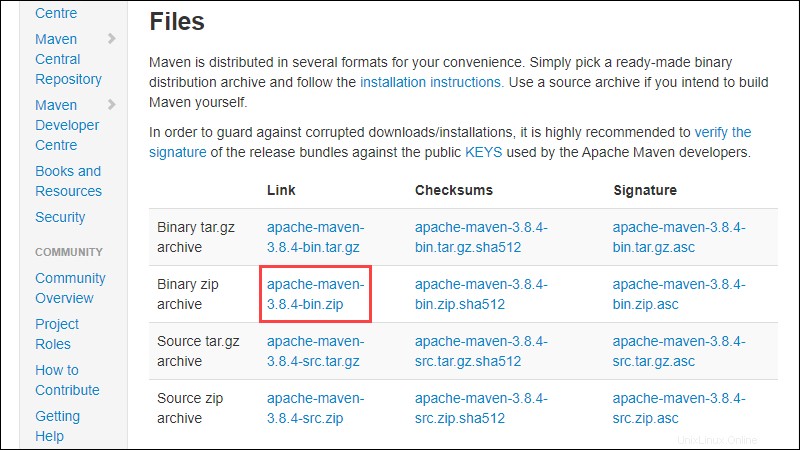
3. Poiché non esiste un processo di installazione, estrai l'archivio Maven in una directory a tua scelta una volta completato il download. Per questo tutorial, stiamo usando C:\Programmi\Maven\apache-maven-3.8.4 .

Passaggio 2:aggiungi la variabile di sistema MAVEN_HOME
1. Apri il menu Start e cerca le variabili d'ambiente.
2. Fare clic su Modifica le variabili di ambiente di sistema risultato.
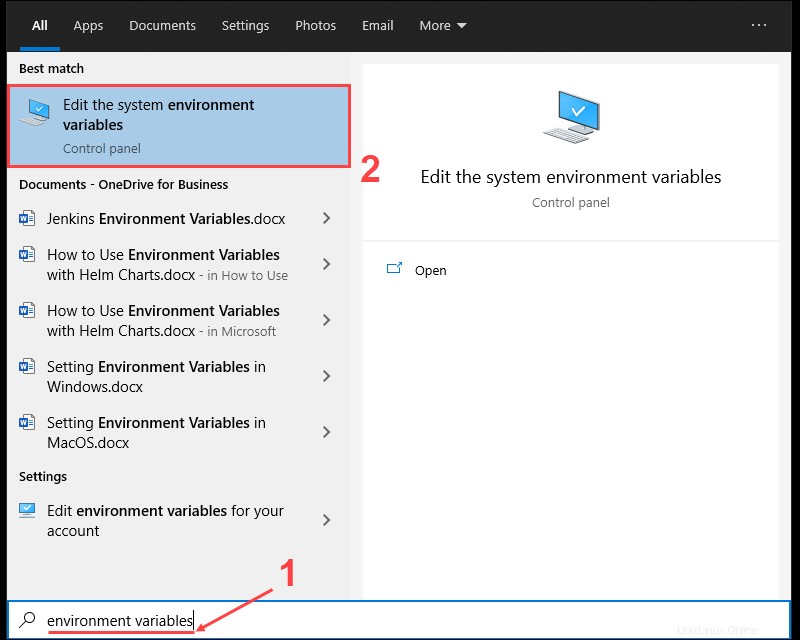
3. Nella scheda Avanzate nelle Proprietà del sistema finestra, fai clic su Variabili d'ambiente .
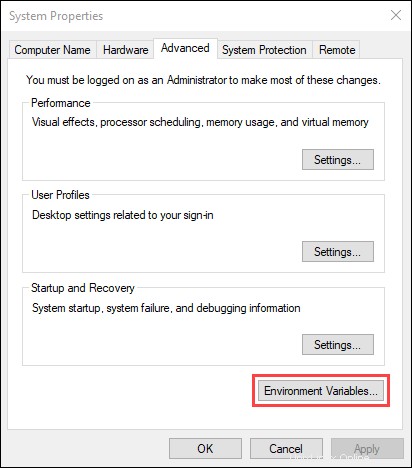
4. Fare clic su Nuovo pulsante sotto le Variabili di sistema sezione per aggiungere una nuova variabile di ambiente di sistema.

5. Inserisci MAVEN_HOME come nome della variabile e il percorso della directory Maven come valore della variabile. Fai clic su OK per salvare la nuova variabile di sistema.
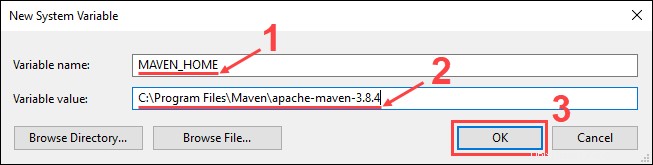
Passaggio 3:aggiungi la directory MAVEN_HOME nella variabile PATH
1. Seleziona il Percorso variabile in Variabili di sistema nella sezione Variabili d'ambiente finestra. Fai clic su Modifica pulsante per modificare la variabile.
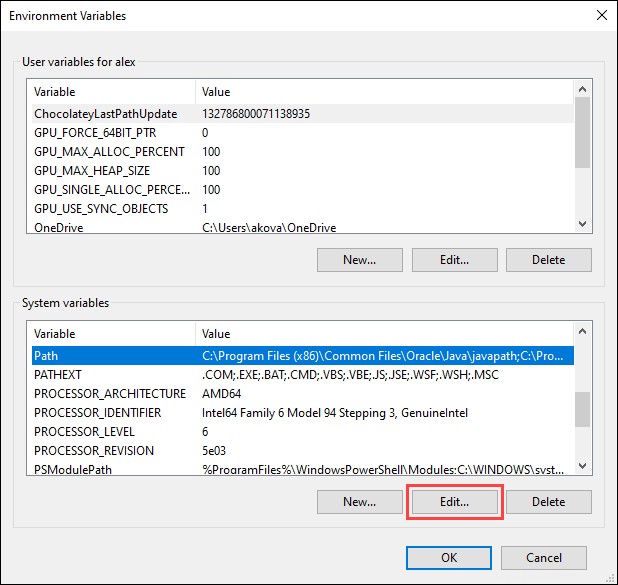
2. Fare clic su Nuovo pulsante nella Modifica variabile di ambiente finestra.

3. Immettere %MAVEN_HOME%\bin nel nuovo campo. Fai clic su OK per salvare le modifiche al Percorso variabile.

Nota: Non si aggiunge il percorso della home directory di Maven al Percorso variabile fa sì che il 'mvn' is not recognized as an internal or external command, operable program or batch file errore durante l'utilizzo di mvn comando.
4. Fare clic su OK nelle Variabili d'ambiente finestra per salvare le modifiche alle variabili di sistema.
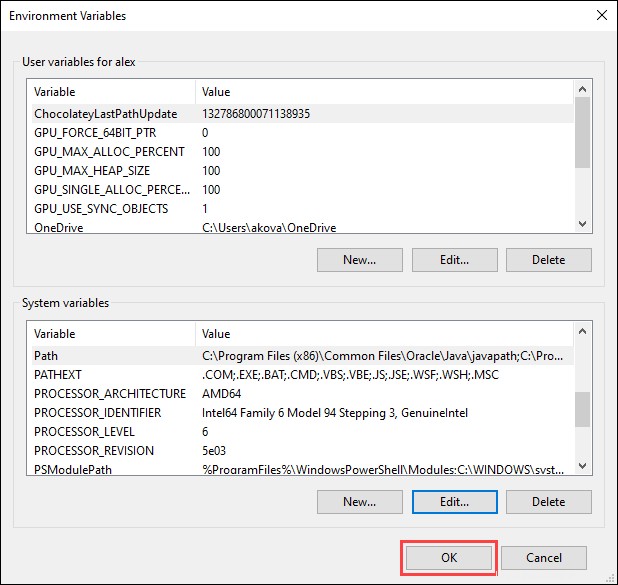
Fase 4:verifica l'installazione di Maven
Nel prompt dei comandi, utilizzare il comando seguente per verificare l'installazione controllando la versione corrente di Maven:
mvn -version